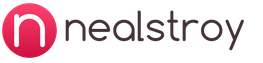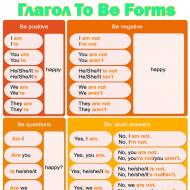GTA IV ಪ್ರಾರಂಭವಾಗದಿದ್ದರೆ ಏನು ಮಾಡಬೇಕು. GTA IV ಪ್ರಾರಂಭವಾಗದಿದ್ದರೆ ಏನು ಮಾಡಬೇಕು ಆಟವು ಪ್ರಾರಂಭವಾಗದಿದ್ದಾಗ ದೋಷಗಳು
ಭವ್ಯ ಕಳ್ಳತನ ಆಟೋ IV (GTA 4) ಆರಾಧನೆಯ ಆಟವಾಗಿದೆ GTA ಸರಣಿ, ಇದು 2008 ರಲ್ಲಿ ಪ್ಲೇಸ್ಟೇಷನ್ 3 ಮತ್ತು Xbox 360 ಪ್ಲಾಟ್ಫಾರ್ಮ್ಗಳಲ್ಲಿ ಪ್ರಕಟವಾಯಿತು, ನಂತರ, ಸ್ವಲ್ಪ ಸಮಯದ ನಂತರ, ಇದನ್ನು ವಿಂಡೋಸ್ಗೆ ಅಳವಡಿಸಲಾಯಿತು. ದುರದೃಷ್ಟವಶಾತ್, ಆಟದ ಮುಖ್ಯ ವಿಷಯವನ್ನು ವಿಂಡೋಸ್ ವಿಸ್ಟಾಗೆ ಅಳವಡಿಸಲಾಗಿದೆ, ಆದ್ದರಿಂದ "ಟೆನ್" ನೊಂದಿಗೆ ಸಮಸ್ಯೆಗಳು ಹೆಚ್ಚಾಗಿ ಉದ್ಭವಿಸುತ್ತವೆ, ಆದರೆ ಅವುಗಳನ್ನು ಸರಿಪಡಿಸಲು ಕಷ್ಟವಾಗುವುದಿಲ್ಲ.
ವಿಂಡೋಸ್ 10 ನಲ್ಲಿ ಜಿಟಿಎ 4 ಅನ್ನು ಸರಿಯಾಗಿ ಸ್ಥಾಪಿಸುವುದು ಹೇಗೆ
ವಿಂಡೋಸ್ 10 ನಲ್ಲಿ ಸಮಸ್ಯೆಗಳನ್ನು ತಪ್ಪಿಸಲು ಜಿಟಿಎ ಬಿಡುಗಡೆ 4, ಅನುಸ್ಥಾಪನೆಯ ಸಮಯದಲ್ಲಿ ನೀವು ಕೆಲವು ನಿಯಮಗಳಿಗೆ ಬದ್ಧರಾಗಿರಬೇಕು, ಅದರಲ್ಲಿ ಮುಖ್ಯವಾದದ್ದು ಅನುಸ್ಥಾಪನ ಪ್ರೋಗ್ರಾಂ ಅನ್ನು ಹೊಂದಾಣಿಕೆ ಮೋಡ್ನಲ್ಲಿ ಚಾಲನೆ ಮಾಡುವುದು.
ಪ್ರಾರಂಭಿಸುವಾಗ, ಆಟಕ್ಕೆ ಹೆಚ್ಚುವರಿ ಸಾಫ್ಟ್ವೇರ್ ಅಗತ್ಯವಿರಬಹುದು, ಅದನ್ನು ಸ್ವಯಂಚಾಲಿತವಾಗಿ ಸ್ಥಾಪಿಸಲಾಗುತ್ತದೆ.
ಆಟ ಏಕೆ ಪ್ರಾರಂಭವಾಗಬಾರದು
ಯಾವುದೇ ಆಟ ಪ್ರಾರಂಭವಾಗದಿರಲು ಹಲವು ಕಾರಣಗಳಿಲ್ಲ:
- ಬಳಕೆದಾರ ಖಾತೆಯಲ್ಲಿ ಸಾಕಷ್ಟು ಹಕ್ಕುಗಳಿಲ್ಲ;
- ಗ್ರಾಫಿಕ್ಸ್ ಗ್ರಂಥಾಲಯಗಳ ಕೊರತೆ;
- ಪಿಸಿ ತುಂಬಾ ದುರ್ಬಲವಾಗಿದೆ;
- ಹಳತಾದ ವೀಡಿಯೊ ಕಾರ್ಡ್ ಚಾಲಕರು;
- ಆಟದ ಕಡಿಮೆ-ಗುಣಮಟ್ಟದ ವಿತರಣೆ (ಪೈರೇಟೆಡ್ ಆವೃತ್ತಿಯನ್ನು ಸಂಶಯಾಸ್ಪದ ಸೈಟ್ನಿಂದ ಡೌನ್ಲೋಡ್ ಮಾಡಲಾಗಿದೆ).
ಈ ಯಾವುದೇ ಅಂಶಗಳನ್ನು (ದುರ್ಬಲ ಕಂಪ್ಯೂಟರ್ ಹೊರತುಪಡಿಸಿ) ಸರಳವಾಗಿ ಪರಿಹರಿಸಬಹುದು. ಮತ್ತು ನೀವು ಮಾಡಬೇಕಾದ ಮೊದಲನೆಯದು ಇನ್ನೊಂದು ಮೂಲದಿಂದ ಆಟವನ್ನು ಡೌನ್ಲೋಡ್ ಮಾಡಿ ಮತ್ತು ಅನುಸ್ಥಾಪನೆಯನ್ನು ಪುನರಾವರ್ತಿಸಿ. ಸಾಧ್ಯವಾದರೆ, ಮತ್ತೊಂದು PC ಯಲ್ಲಿ ವಿತರಣೆಯ ಕಾರ್ಯಕ್ಷಮತೆಯನ್ನು ಪರಿಶೀಲಿಸಿ, ಸಮಸ್ಯೆಯು ಆಟದಲ್ಲಿ ಅಥವಾ ಕಂಪ್ಯೂಟರ್ನಲ್ಲಿದೆಯೇ ಎಂಬುದನ್ನು ಅರ್ಥಮಾಡಿಕೊಳ್ಳಲು ಇದು ಸುಲಭವಾದ ಮಾರ್ಗವಾಗಿದೆ.
Windows 10 ನಲ್ಲಿ GTA 4 ಚಾಲನೆಯಲ್ಲಿರುವ ಸಮಸ್ಯೆಗಳನ್ನು ಪರಿಹರಿಸುವುದು
ಖಾತೆಯು ಸಾಕಷ್ಟು ಹಕ್ಕುಗಳನ್ನು ಹೊಂದಿಲ್ಲದಿದ್ದರೆ, ಆಟವನ್ನು ನಿರ್ವಾಹಕರಾಗಿ ಪ್ರಾರಂಭಿಸಬೇಕು. ಇದನ್ನು ಮಾಡಲು, ಡೆಸ್ಕ್ಟಾಪ್ನಲ್ಲಿರುವ ಶಾರ್ಟ್ಕಟ್ ಅಥವಾ ಆಟದ ಡೈರೆಕ್ಟರಿಯಲ್ಲಿ ಕಾರ್ಯಗತಗೊಳಿಸಬಹುದಾದ ಫೈಲ್ ಮೇಲೆ ಬಲ ಕ್ಲಿಕ್ ಮಾಡಿ, ನಂತರ "ನಿರ್ವಾಹಕರಾಗಿ ರನ್ ಮಾಡಿ" ಆಯ್ಕೆಮಾಡಿ.
 ಫೈಲ್ ಅಥವಾ ಶಾರ್ಟ್ಕಟ್ ಮೇಲೆ ಬಲ ಕ್ಲಿಕ್ ಮಾಡಿ ಮತ್ತು "ನಿರ್ವಾಹಕರಾಗಿ ರನ್" ಆಯ್ಕೆಮಾಡಿ
ಫೈಲ್ ಅಥವಾ ಶಾರ್ಟ್ಕಟ್ ಮೇಲೆ ಬಲ ಕ್ಲಿಕ್ ಮಾಡಿ ಮತ್ತು "ನಿರ್ವಾಹಕರಾಗಿ ರನ್" ಆಯ್ಕೆಮಾಡಿ ಗ್ರಾಫಿಕ್ಸ್ ಲೈಬ್ರರಿಗಳನ್ನು ಸ್ಥಾಪಿಸಲಾಗುತ್ತಿದೆ
ಗ್ರಾಫಿಕ್ಸ್ ಲೈಬ್ರರಿಗಳು ಆಟವು ಚಾಲನೆಯಲ್ಲಿರುವಾಗ ಫೈಲ್ಗಳ ರೆಂಡರಿಂಗ್ ಅನ್ನು ರೂಪಿಸುವ ಪ್ರಮುಖ ಬಿಲ್ಡಿಂಗ್ ಬ್ಲಾಕ್ಗಳಾಗಿವೆ. ಕೆಲವೊಮ್ಮೆ ಲೈಬ್ರರಿ ಡೇಟಾ ದೋಷಪೂರಿತವಾಗಬಹುದು ಅಥವಾ ಪ್ರಾರಂಭಿಸಲು ಅಪೂರ್ಣವಾಗಬಹುದು. ಆನ್ಲೈನ್ ಡೌನ್ಲೋಡರ್ಗಳನ್ನು ಬಳಸಿಕೊಂಡು ನವೀಕರಣದಲ್ಲಿ ಪರಿಸ್ಥಿತಿಯನ್ನು ಸರಿಪಡಿಸುವುದು.

DirectX ಜೊತೆಗೆ, ನೀವು net.Framework ಪರಿಸರವನ್ನು ಸಹ ಸ್ಥಾಪಿಸಬೇಕಾಗಿದೆ.
- net.Framework ಅನ್ನು ಡೌನ್ಲೋಡ್ ಮಾಡಲು ಅಧಿಕೃತ ಪುಟಕ್ಕೆ ಹೋಗಿ, ಫೈಲ್ ಅನ್ನು ಡೌನ್ಲೋಡ್ ಮಾಡಿ ಮತ್ತು ರನ್ ಮಾಡಿ.
- ಪ್ರೋಗ್ರಾಂ ಸ್ವಯಂಚಾಲಿತವಾಗಿ ಅನ್ಪ್ಯಾಕ್ ಮಾಡುವವರೆಗೆ ಮತ್ತು ಎಲ್ಲಾ ಘಟಕಗಳನ್ನು ಸ್ಥಾಪಿಸುವವರೆಗೆ ನಾವು ಕಾಯುತ್ತೇವೆ.
ವೀಡಿಯೊ: ಡೈರೆಕ್ಟ್ಎಕ್ಸ್ ಅನ್ನು ಡೌನ್ಲೋಡ್ ಮಾಡುವುದು ಮತ್ತು ಸ್ಥಾಪಿಸುವುದು ಹೇಗೆ
ಅಗತ್ಯವಿರುವ ಚಾಲಕಗಳನ್ನು ನವೀಕರಿಸಿ
ಡ್ರೈವರ್ಗಳು ವಿಶೇಷ ಸಾಫ್ಟ್ವೇರ್ ಶೆಲ್ಗಳಾಗಿವೆ, ಅದು ಆಪರೇಟಿಂಗ್ ಸಿಸ್ಟಮ್ ಅನ್ನು ಕಂಪ್ಯೂಟರ್ಗೆ ಸಂಪರ್ಕಗೊಂಡಿರುವ ಸಾಧನಗಳೊಂದಿಗೆ ಸಂವಹನ ಮಾಡಲು ಅನುವು ಮಾಡಿಕೊಡುತ್ತದೆ. ಈ ಅಪ್ಲಿಕೇಶನ್ಗಳಿಲ್ಲದೆ, ಸಾಧನಗಳು ಸರಳವಾಗಿ ಕಾರ್ಯನಿರ್ವಹಿಸುವುದಿಲ್ಲ, ಮತ್ತು ಇತ್ತೀಚಿನ ಆವೃತ್ತಿಗಳಿಲ್ಲದೆ ಅವರು ತಮ್ಮ ಸಂಪೂರ್ಣ ಸಾಮರ್ಥ್ಯವನ್ನು ಬಹಿರಂಗಪಡಿಸುವುದಿಲ್ಲ. ಡ್ರೈವರ್ಗಳ ಕ್ಷೇತ್ರದಲ್ಲಿ ಇತ್ತೀಚಿನ ಬೆಳವಣಿಗೆಗಳನ್ನು ಅನುಸರಿಸುವುದು ಬಹಳ ಮುಖ್ಯ, ಅವು ಪಿಸಿಯ ಸರಿಯಾದ ಕಾರ್ಯನಿರ್ವಹಣೆಗೆ ಮತ್ತು ಎಲ್ಲಾ ಚಾಲನೆಯಲ್ಲಿರುವ ಪ್ರಕ್ರಿಯೆಗಳಿಗೆ ಬೇಕಾಗುತ್ತವೆ.
- ವಿಂಡೋಸ್ ಹುಡುಕಾಟದಲ್ಲಿ, devmgmt.msc ಅನ್ನು ನಮೂದಿಸಿ ಮತ್ತು ಉತ್ತಮ ಹೊಂದಾಣಿಕೆಯನ್ನು ಆಯ್ಕೆಮಾಡಿ.
 ವಿಂಡೋಸ್ ಹುಡುಕಾಟದಲ್ಲಿ, devmgmt.msc ಅನ್ನು ನಮೂದಿಸಿ ಮತ್ತು ಉತ್ತಮ ಹೊಂದಾಣಿಕೆಯನ್ನು ಆಯ್ಕೆಮಾಡಿ
ವಿಂಡೋಸ್ ಹುಡುಕಾಟದಲ್ಲಿ, devmgmt.msc ಅನ್ನು ನಮೂದಿಸಿ ಮತ್ತು ಉತ್ತಮ ಹೊಂದಾಣಿಕೆಯನ್ನು ಆಯ್ಕೆಮಾಡಿ - ವೀಡಿಯೊ ಕಾರ್ಡ್ಗಳೊಂದಿಗೆ ಟ್ಯಾಬ್ ತೆರೆಯಿರಿ, ಗುಣಲಕ್ಷಣಗಳನ್ನು ತರಲು ಸಾಧನದ ಮೇಲೆ ಡಬಲ್ ಕ್ಲಿಕ್ ಮಾಡಿ.
 ವೀಡಿಯೊ ಕಾರ್ಡ್ಗಳೊಂದಿಗೆ ಟ್ಯಾಬ್ ತೆರೆಯಿರಿ ಮತ್ತು ಸಾಧನದ ಮೇಲೆ ಡಬಲ್ ಕ್ಲಿಕ್ ಮಾಡಿ
ವೀಡಿಯೊ ಕಾರ್ಡ್ಗಳೊಂದಿಗೆ ಟ್ಯಾಬ್ ತೆರೆಯಿರಿ ಮತ್ತು ಸಾಧನದ ಮೇಲೆ ಡಬಲ್ ಕ್ಲಿಕ್ ಮಾಡಿ - ಗುಣಲಕ್ಷಣಗಳ ವಿಂಡೋದಲ್ಲಿ, "ಚಾಲಕ" ಟ್ಯಾಬ್ಗೆ ಹೋಗಿ, "ಅಪ್ಡೇಟ್ ಡ್ರೈವರ್" ಬಟನ್ ಕ್ಲಿಕ್ ಮಾಡಿ.
 ಗುಣಲಕ್ಷಣಗಳ ವಿಂಡೋದಲ್ಲಿ, "ಚಾಲಕ" ಟ್ಯಾಬ್ಗೆ ಹೋಗಿ, "ಅಪ್ಡೇಟ್ ಡ್ರೈವರ್" ಬಟನ್ ಕ್ಲಿಕ್ ಮಾಡಿ
ಗುಣಲಕ್ಷಣಗಳ ವಿಂಡೋದಲ್ಲಿ, "ಚಾಲಕ" ಟ್ಯಾಬ್ಗೆ ಹೋಗಿ, "ಅಪ್ಡೇಟ್ ಡ್ರೈವರ್" ಬಟನ್ ಕ್ಲಿಕ್ ಮಾಡಿ - ಮುಂದೆ, "ಸ್ವಯಂಚಾಲಿತ ಹುಡುಕಾಟ" ಕ್ಲಿಕ್ ಮಾಡಿ ಮತ್ತು ಪ್ರೋಗ್ರಾಂ ಕಂಡುಹಿಡಿಯುವವರೆಗೆ, ಡೌನ್ಲೋಡ್ ಮಾಡುವ ಮತ್ತು ಸ್ಥಾಪಿಸುವವರೆಗೆ ಕಾಯಿರಿ ಅತ್ಯುತ್ತಮ ಉತ್ಪನ್ನ.
 "ಸ್ವಯಂಚಾಲಿತ ಹುಡುಕಾಟ" ಕ್ಲಿಕ್ ಮಾಡಿ ಮತ್ತು ಪ್ರೋಗ್ರಾಂ ಉತ್ತಮ ಉತ್ಪನ್ನವನ್ನು ಹುಡುಕುವ, ಡೌನ್ಲೋಡ್ ಮಾಡುವ ಮತ್ತು ಸ್ಥಾಪಿಸುವವರೆಗೆ ಕಾಯಿರಿ
"ಸ್ವಯಂಚಾಲಿತ ಹುಡುಕಾಟ" ಕ್ಲಿಕ್ ಮಾಡಿ ಮತ್ತು ಪ್ರೋಗ್ರಾಂ ಉತ್ತಮ ಉತ್ಪನ್ನವನ್ನು ಹುಡುಕುವ, ಡೌನ್ಲೋಡ್ ಮಾಡುವ ಮತ್ತು ಸ್ಥಾಪಿಸುವವರೆಗೆ ಕಾಯಿರಿ - ಕಂಪ್ಯೂಟರ್ ಅನ್ನು ರೀಬೂಟ್ ಮಾಡಿ.
ನನ್ನ ಅನುಭವದಿಂದ ನಾನು ಹೇಳಬಹುದಾದಂತೆ, ಆಟವು ಪ್ರಾರಂಭವಾಗದಿರುವ ಅಥವಾ ವಿಳಂಬವಾಗದಿರುವ ಸಾಮಾನ್ಯ ಸಮಸ್ಯೆಯೆಂದರೆ ಅಪ್-ಟು-ಡೇಟ್ ವೀಡಿಯೊ ಕಾರ್ಡ್ ಡ್ರೈವರ್ನ ಕೊರತೆ. ವಾಸ್ತವವಾಗಿ OS ಅನ್ನು ಸ್ಥಾಪಿಸುವಾಗ, ಮೂಲಭೂತ ವೀಡಿಯೊ ಕಾರ್ಡ್ ಡ್ರೈವರ್ಗಳನ್ನು ಸಿಸ್ಟಮ್ನಲ್ಲಿ ಸ್ಥಾಪಿಸಲಾಗಿದೆ, ಅದು ಅವರ ಮೂಲಭೂತ ಕಾರ್ಯಗಳನ್ನು ಮಾತ್ರ ಬೆಂಬಲಿಸುತ್ತದೆ. ನಾನು PC ಗಳನ್ನು ರಿಪೇರಿ ಮಾಡುವಾಗ ಮತ್ತು ನಿರ್ವಹಿಸುವಾಗ, "ಆಟಗಳಲ್ಲಿ ಕಳಪೆ ಪ್ರದರ್ಶನ" ಕುರಿತು ನಾನು ದೂರು ನೀಡಿದಾಗ, ನಾನು ಯಾವಾಗಲೂ ಮಾಡುವ ಮೊದಲ ಕೆಲಸವೆಂದರೆ ಈ ನಿರ್ದಿಷ್ಟ ಪ್ರೋಗ್ರಾಂಗಳನ್ನು ಸಾಧನಗಳಿಗೆ ನವೀಕರಿಸುವುದು. ಮತ್ತು ಇದು ಯಾವಾಗಲೂ ಕೆಲಸ ಮಾಡುತ್ತದೆ ಮತ್ತು ಉತ್ತಮ ಫಲಿತಾಂಶಗಳನ್ನು ನೀಡುತ್ತದೆ.
ಪ್ಲೇ ಮಾಡಿ ಗ್ರ್ಯಾಂಡ್ ಥೆಫ್ಟ್ವಿಂಡೋಸ್ 10 ನಲ್ಲಿ ಆಟೋ IV ಸೆವೆನ್ನಲ್ಲಿರುವ ರೀತಿಯಲ್ಲಿಯೇ ಸಾಧ್ಯ. ಹೊಂದಾಣಿಕೆ ಮೋಡ್ನಲ್ಲಿ ಅಪ್ಲಿಕೇಶನ್ ಅನ್ನು ಸ್ಥಾಪಿಸಲು ನೀವು ಒಂದು ಸಣ್ಣ ಕಾರ್ಯಾಚರಣೆಯನ್ನು ಕೈಗೊಳ್ಳಬೇಕು ಮತ್ತು ಗ್ರಾಫಿಕ್ಸ್ ಲೈಬ್ರರಿಗಳ ಸಂಭವನೀಯ ನ್ಯೂನತೆಗಳನ್ನು ಸರಿಪಡಿಸಬೇಕು.
ನೋಂದಣಿ ಇಲ್ಲದೆ ಜಿಟಿಎ 4 ಅನ್ನು ಹೇಗೆ ಆಡುವುದು? ವಿಂಡೋಸ್ ಸೇವೆಗಾಗಿ ಗೇಮ್ನೊಂದಿಗೆ ನೋಂದಾಯಿಸದೆ ಸುರಕ್ಷಿತವಾಗಿ ಆಡಲು, ನೀವು ಈ ಸೇವೆಯಲ್ಲಿ ಆಫ್ಲೈನ್ ಪ್ರೊಫೈಲ್ ಅನ್ನು ರಚಿಸಬೇಕಾಗಿದೆ. ಇದನ್ನು ಮಾಡಲು:
- 1. ಆಟವನ್ನು ಪ್ರಾರಂಭಿಸಿ
- 2. ಸಾಮಾಜಿಕ ಕ್ಲಬ್ ವಿಂಡೋದಲ್ಲಿ, ನೋಂದಣಿಯನ್ನು ಬಿಟ್ಟುಬಿಡಿ ಮತ್ತು ನಿಮ್ಮ ಲಾಗಿನ್ ಮತ್ತು ಪಾಸ್ವರ್ಡ್ ಅನ್ನು ನಮೂದಿಸಬೇಡಿ
- 3. ನೀವು ಆಟವನ್ನು ಪ್ರವೇಶಿಸುವವರೆಗೆ ಕಾಯಿರಿ
- 4. ರಾಕ್ಸ್ಟಾರ್ ಲೋಗೊಗಳ ನಂತರ, ಕೀಬೋರ್ಡ್ನಲ್ಲಿ "ಹೋಮ್" ಕೀಲಿಯನ್ನು ಒತ್ತಿರಿ
- 5. ಕಾಣಿಸಿಕೊಳ್ಳುವ ವಿಂಡೋದಲ್ಲಿ, "ಪ್ರೊಫೈಲ್ ರಚಿಸಿ" ಕ್ಲಿಕ್ ಮಾಡಿ
- 6. ಹೊಸ ವಿಂಡೋದ ಪಠ್ಯದಲ್ಲಿ ನಾವು "ಸ್ಥಳೀಯ ಪ್ರೊಫೈಲ್ ರಚಿಸಿ" ಲಿಂಕ್ ಅನ್ನು ಕಂಡುಕೊಳ್ಳುತ್ತೇವೆ
- 7. ಪ್ರೊಫೈಲ್ ಹೆಸರನ್ನು ನಮೂದಿಸಿ, "ಸಲ್ಲಿಸು" ಕ್ಲಿಕ್ ಮಾಡಿ
- 8. ಮುಗಿದಿದೆ!
ಈಗ GTA 4 ನಲ್ಲಿ ನೋಂದಣಿ ಇಲ್ಲದೆ ಉಳಿಸಲಾಗುತ್ತಿದೆ
1C-SoftClub ಮತ್ತು Windows 7 ಮಾಲೀಕರಿಂದ ಆಟದ ಪರವಾನಗಿಯನ್ನು ಖರೀದಿಸಿದವರಲ್ಲಿ "GTA 4 ಪ್ರೋಗ್ರಾಂ ಕೆಲಸ ಮಾಡುವುದನ್ನು ನಿಲ್ಲಿಸಿದೆ" ಎಂಬುದು ಆಟ ಮತ್ತು ಆಪರೇಟಿಂಗ್ ಸಿಸ್ಟಮ್ನ ಅಸಾಮರಸ್ಯದಲ್ಲಿದೆ. ಪರಿಹಾರವು ಈ ಕೆಳಗಿನಂತಿರುತ್ತದೆ:
- 1. ನಿಮ್ಮ GTA IV ಅನ್ನು ಪ್ರಾರಂಭಿಸಲಾದ ಶಾರ್ಟ್ಕಟ್ ಮೇಲೆ ಬಲ ಕ್ಲಿಕ್ ಮಾಡಿ
- 2. ಮುಂದೆ, "ಪ್ರಾಪರ್ಟೀಸ್" ಆಯ್ಕೆಮಾಡಿ
- 3. ಅಲ್ಲಿ ನೀವು "ಹೊಂದಾಣಿಕೆ" ಟ್ಯಾಬ್ಗೆ ಹೋಗಬೇಕು
- 4. "ಪ್ರೋಗ್ರಾಂ ಅನ್ನು ಹೊಂದಾಣಿಕೆ ಮೋಡ್ನಲ್ಲಿ ರನ್ ಮಾಡಿ:" ಪಕ್ಕದಲ್ಲಿರುವ ಬಾಕ್ಸ್ ಅನ್ನು ಪರಿಶೀಲಿಸಿ
- 5. "Windows XP (Service Pack 3)" ನೊಂದಿಗೆ ನಾವು ಹೊಂದಾಣಿಕೆಯನ್ನು ಅನ್ವಯಿಸಬೇಕಾದ ಆಯ್ಕೆಯನ್ನು ನಮಗೆ ನೀಡಲಾಗಿದೆ.
- 6. ಮುಗಿದಿದೆ! ಬದಲಾವಣೆಗಳನ್ನು ಉಳಿಸಿ ಮತ್ತು ಆಟವನ್ನು ಆನಂದಿಸಿ
GTA ಕುರಿತು ಇನ್ನಷ್ಟು:
GTA 4 ಕಳೆದ ದಶಕದ ಅತ್ಯಂತ ಉನ್ನತ-ಪ್ರೊಫೈಲ್ ಯೋಜನೆಗಳಲ್ಲಿ ಒಂದಾಗಿದೆ. ಅತಿಶಯೋಕ್ತಿ ಇಲ್ಲದೆ, ಅವರು ಎರಡನೇ ಬರುವಿಕೆ ಎಂದು ನಿರೀಕ್ಷಿಸಲಾಗಿದೆ ಎಂದು ನಾವು ಹೇಳಬಹುದು. ಆಟವು ಕನ್ಸೋಲ್ಗಳಲ್ಲಿ ಕಾಣಿಸಿಕೊಂಡಿತು ಮತ್ತು ಆರು ತಿಂಗಳ ನಂತರ ಅದು ಹೇಗಾದರೂ ಪಿಸಿ ಪ್ಲೇಯರ್ಗಳಿಗೆ ಕುಂಟಾಯಿತು ಎಂಬ ಅಂಶದೊಂದಿಗೆ ಪ್ರಾರಂಭಿಸೋಣ. ತದನಂತರ ಅವರಲ್ಲಿ ಹಲವರು ದೈತ್ಯಾಕಾರದ ಸಮಸ್ಯೆಗಳನ್ನು ಎದುರಿಸಿದರು. ಆದರೆ ಮೊದಲ ವಿಷಯಗಳು ಮೊದಲು.
ಹಿನ್ನೆಲೆ
ಗಮನಿಸಬೇಕಾದ ಸಂಗತಿಯೆಂದರೆ, ಆಟವು ನಿಸ್ಸಂಶಯವಾಗಿ ಜನಪ್ರಿಯತೆಗೆ ಅವನತಿ ಹೊಂದಿದ್ದರೂ, ಅದು ಸಂಪೂರ್ಣ ವಿಫಲವಾಗಿದೆ. ಮೊದಲ ಆವೃತ್ತಿಯು ಚಿತ್ರಾತ್ಮಕ ಘಟಕದ ವಿಷಯದಲ್ಲಿ ಮತ್ತು ಸಾಮಾನ್ಯವಾಗಿ ಆಪ್ಟಿಮೈಸೇಶನ್ ವಿಷಯದಲ್ಲಿ ಭಯಾನಕವಾಗಿದೆ. GTA 4 ಅನ್ನು ಬಿಡುಗಡೆ ಮಾಡುವ ಮೂಲಕ, ಗೇಮ್ಸ್ Rokstar ತಮ್ಮ ಖ್ಯಾತಿಯ ಮೇಲೆ ದೊಡ್ಡ ನೀಲಿ ಬಣ್ಣವನ್ನು ಹಾಕಿದರು. ಈಗಾಗಲೇ ಆಟದ ಮಾರಾಟ ಪ್ರಾರಂಭವಾದ ಮೊದಲ ದಿನಗಳಲ್ಲಿ, ವಿವಿಧ ಕಂಪ್ಯೂಟರ್ ಫೋರಮ್ಗಳು ಅದೇ ಹೆಸರಿನ ವಿಷಯಗಳೊಂದಿಗೆ ತುಂಬಲು ಪ್ರಾರಂಭಿಸಿದವು: "ನಾನು ಜಿಟಿಎ 4 ಅನ್ನು ಪ್ರಾರಂಭಿಸಲು ಸಾಧ್ಯವಿಲ್ಲ." ಆಟವನ್ನು ಅಧಿಕೃತವಾಗಿ ಖರೀದಿಸಿದ್ದರೂ ಸಹ, ಚೈನೀಸ್ನಲ್ಲಿ ಗ್ರಹಿಸಲಾಗದ ದೋಷಗಳಿಂದ ತಪ್ಪಾದ ಫೈಲ್ ಘಟಕಗಳ ಬಗ್ಗೆ ದೂರುಗಳವರೆಗೆ ಆಟವು ಬಳಕೆದಾರರನ್ನು ಶಪಿಸಿತು. ಆದರೆ ಇಷ್ಟೇ ಅಲ್ಲ. ನೀವು ಟಾಪ್ ಎಂಡ್ ಅಲ್ಲದ ಕಂಪ್ಯೂಟರ್ನಲ್ಲಿ ಕ್ರೈಸಿಸ್ ಅನ್ನು ಆನ್ ಮಾಡಿದರೆ, ಸಾಧ್ಯವಿರುವ ಎಲ್ಲಾ ನಿಯತಾಂಕಗಳನ್ನು ಗರಿಷ್ಠವಾಗಿ ಹೆಚ್ಚಿಸಿ ಮತ್ತು ಅದ್ಭುತ ಸ್ಲೈಡ್ಶೋ ವೀಕ್ಷಿಸಿದರೆ ಅದು ಒಂದು ವಿಷಯ. ಆದರೆ ಪ್ರಶ್ನೆಯೊಂದಿಗೆ ಹೋರಾಡುವುದು ಇನ್ನೊಂದು ವಿಷಯ: “ಜಿಟಿಎ 4 ಅನ್ನು ಹೇಗೆ ಪ್ರಾರಂಭಿಸುವುದು?”, ಅದನ್ನು ಪ್ರಾರಂಭಿಸಿ, ನಿಮ್ಮ ಎಲ್ಲಾ ನರಗಳನ್ನು ದುರ್ಬಲಗೊಳಿಸಿ ಮತ್ತು 2000 - 2003 ರ ಸಮಯದಿಂದ ಮಸುಕಾದ ಟೆಕಶ್ಚರ್ ಮತ್ತು ಗ್ರಾಫಿಕ್ಸ್ ಅನ್ನು ನೋಡಿ. ಇದು ಕಡಿಮೆ ಸೆಟ್ಟಿಂಗ್ಗಳಲ್ಲಿ ಮತ್ತು ಅತ್ಯುನ್ನತವಾದವುಗಳಲ್ಲಿ ಸ್ವತಃ ಪ್ರಕಟವಾಯಿತು, ಮತ್ತು ಆಟವು ಅನಗತ್ಯವಾಗಿ ಸಂಪನ್ಮೂಲಗಳನ್ನು ಸೇವಿಸಿತು, ಮತ್ತು ಆ ಕಾಲದ ಕೆಚ್ಚೆದೆಯ 8-ಕೋರ್ ಕಂಪ್ಯೂಟರ್ಗಳು ಸಹ ಆರಾಮದಾಯಕ ಆಟಕ್ಕೆ ಸಾಕಾಗುವುದಿಲ್ಲ, ಕನಿಷ್ಠ 60 ಫ್ರೇಮ್ಗಳು.

ಪ್ಯಾಚ್ಗಳು - ನಿಮ್ಮ ಸಮಯ ಬಂದಿದೆ
ಆದರೆ ಕ್ರಮೇಣ ಪರಿಸ್ಥಿತಿ ಬದಲಾಯಿತು. ರಾಕ್ಸ್ಟಾರ್ ತನ್ನ ಪ್ರಜ್ಞೆಗೆ ಬಂದಿತು ಮತ್ತು ಲೆಕ್ಕವಿಲ್ಲದಷ್ಟು ಪ್ಯಾಚ್ಗಳನ್ನು ಬಿಡುಗಡೆ ಮಾಡಲು ಪ್ರಾರಂಭಿಸಿತು, ಇದು ಸಮಸ್ಯೆಯನ್ನು ಇನ್ನಷ್ಟು ಹದಗೆಡಿಸಿತು, ಇನ್ನೂ ಹೆಚ್ಚಿನ ಪ್ರಶ್ನೆಗಳನ್ನು ಹುಟ್ಟುಹಾಕಿತು: "ಜಿಟಿಎ 4 ಅನ್ನು ಹೇಗೆ ಪ್ರಾರಂಭಿಸುವುದು?" GTA 4 ಆವೃತ್ತಿಗಳು 1.0-1.3 ಅನ್ನು ಪ್ರಾರಂಭಿಸುವಾಗ ಸಾಮಾನ್ಯ ದೋಷಗಳು ತಪ್ಪಾದ ಸ್ಥಳೀಕರಣ ಮತ್ತು ಯಾವುದೇ ಮೋಡ್ಗಳ ಸ್ಥಾಪನೆಗೆ ಸಂಬಂಧಿಸಿದ ದೋಷಗಳಾಗಿವೆ. ನೀವು ಅದರ ಯಾವುದೇ ಫೈಲ್ಗಳನ್ನು ಹಾಳುಮಾಡಿದರೆ, ಅದು ಸರಳವಾಗಿ ಪ್ರಾರಂಭವಾಗುವುದಿಲ್ಲ ಮತ್ತು ಇದು ಸಂಪೂರ್ಣ ಮರುಸ್ಥಾಪನೆಗೆ ಅಪಾಯವನ್ನುಂಟುಮಾಡುವ ರೀತಿಯಲ್ಲಿ ಆಟವನ್ನು ನಿರ್ಮಿಸಲಾಗಿದೆ. ಮಾಡ್ ಪ್ರೇಮಿಗಳು ಸಾಮಾನ್ಯವಾಗಿ GFLW ಲೈಬ್ರರಿಗಳ dll ಫೈಲ್ಗಳಲ್ಲಿ ದೋಷಗಳನ್ನು ಗಮನಿಸಿದ್ದಾರೆ. ಆದರೆ, ಮುಂದಿನ ನವೀಕರಣಗಳು ಬಿಡುಗಡೆಯಾಗುತ್ತಿದ್ದಂತೆ, ಪ್ರಶ್ನೆ: "ಜಿಟಿಎ 4 ಅನ್ನು ಹೇಗೆ ಪ್ರಾರಂಭಿಸುವುದು?" ತನ್ನ ಪ್ರಸ್ತುತತೆಯನ್ನು ಕಳೆದುಕೊಳ್ಳಲು ಪ್ರಾರಂಭಿಸಿತು. ಉಳಿಸುವ ಅನುಗ್ರಹವು ಆಜ್ಞಾ ಸಾಲಿನ - ಕಮಾಂಡ್ಲೈನ್ ಎಂದು ಕರೆಯಲ್ಪಡುತ್ತದೆ. ಇದು ಮುಖ್ಯ ಆಟದ ಫೋಲ್ಡರ್ನಲ್ಲಿರುವ ಪಠ್ಯ ಫೈಲ್ ಆಗಿದೆ. ಇದು ಅದರ ಕಾರ್ಯಕ್ಷಮತೆಯನ್ನು ಉತ್ತೇಜಿಸುವ ಕೆಲವು ನಿಯತಾಂಕಗಳನ್ನು ಸೂಚಿಸುತ್ತದೆ.
ಆದರೆ ಹೊಸ ತೇಪೆಗಳೊಂದಿಗೆ ಹೊಸ ಸಮಸ್ಯೆಗಳು ಬಂದವು (ನಿರ್ಣಾಯಕ ದೋಷಗಳು ಎಂದು ಕರೆಯಲ್ಪಡುವ). ಅನೇಕ ಜನರು ಪ್ರಶ್ನೆಯೊಂದಿಗೆ ವೇದಿಕೆಗಳಿಗೆ ತಿರುಗಿದರು: "ಜಿಟಿಎ 4 ಅನ್ನು ಹೇಗೆ ಪ್ರಾರಂಭಿಸುವುದು?" ವಸ್ತುಗಳ ಆಳದಲ್ಲಿ ದೋಷ ಉಂಟಾದಾಗ. ಆದರೆ 6 ಮತ್ತು 7 ಆವೃತ್ತಿಗಳ ಇತ್ತೀಚಿನ ಪ್ಯಾಚ್ಗಳ ಬಿಡುಗಡೆಯೊಂದಿಗೆ, ಈ ನ್ಯೂನತೆಗಳನ್ನು ಯಶಸ್ವಿಯಾಗಿ ತೆಗೆದುಹಾಕಲಾಯಿತು. ಮತ್ತು ಇದು ಆಡಲು ಹೆಚ್ಚು ಅಥವಾ ಕಡಿಮೆ ಆರಾಮದಾಯಕವಾಯಿತು. ಆದರೆ ಮತ್ತೆ - ಮುಲಾಮು ಒಂದು ಫ್ಲೈ ಇಲ್ಲದೆ ಅಲ್ಲ.

ಮೇಲೆ ದೊಡ್ಡ ಸಮಸ್ಯೆ ಕ್ಷಣದಲ್ಲಿಅನುಸ್ಥಾಪನಾ ಪ್ರಕ್ರಿಯೆಯ ಪ್ರಾರಂಭದಲ್ಲಿ ಈಗಾಗಲೇ ಪತ್ತೆಯಾಗಿದೆ, ಮತ್ತು ಅನುಸ್ಥಾಪನಾ ಫೈಲ್ ಅಜ್ಞಾತ ಸಿಸ್ಟಮ್ ಬಗ್ಗೆ ದೂರು ನೀಡುತ್ತದೆ ಎಂಬ ಅಂಶವನ್ನು ಒಳಗೊಂಡಿದೆ, ಮತ್ತು ಈ ಪ್ರವೃತ್ತಿಯನ್ನು ಆಟ ಮತ್ತು ವಿಂಡೋಸ್ ಎರಡರ ಪರವಾನಗಿ ಪಡೆದ ಪ್ರತಿಗಳಲ್ಲಿ ಕಾಣಬಹುದು. ಆದರೆ, ಅದೃಷ್ಟವಶಾತ್, ವಿಂಡೋಸ್ XP SP 3/Vista SP 1 ನೊಂದಿಗೆ ಅನುಸ್ಥಾಪನಾ ಪ್ಯಾಕೇಜ್ ಅನ್ನು ಹೊಂದಿಕೊಳ್ಳುವ ಮೂಲಕ ಸಮಸ್ಯೆಯನ್ನು ಪರಿಹರಿಸಲಾಗುತ್ತದೆ. ನಾವು ಫ್ರೀಜ್ಗಳ ಬಗ್ಗೆ ಮಾತನಾಡಿದರೆ, ಆಟದ ಇತ್ತೀಚಿನ ಆವೃತ್ತಿಗಳಲ್ಲಿ ಅವರು ವಿವಿಧ ಆಟಗಾರರ ಅತಿಯಾದ ಉತ್ಸಾಹದಿಂದ ಮಾತ್ರ ಕಾಣಿಸಿಕೊಳ್ಳುತ್ತಾರೆ. ಆಟದ ಮಾರ್ಪಾಡುಗಳು.
ವಿಂಡೋಸ್ನಲ್ಲಿ ಜಿಟಿಎ 4 ಅನ್ನು ಸ್ಥಾಪಿಸಲು ಸಾಮಾನ್ಯವಾಗಿ ಸಮಸ್ಯಾತ್ಮಕವಾಗಿರುತ್ತದೆ. ಪ್ರಾರಂಭ ಅಥವಾ ಅನುಸ್ಥಾಪನೆಯ ಹಂತದಲ್ಲಿ, ಪರದೆಯು ವಿವಿಧ ರೀತಿಯ ದೋಷಗಳನ್ನು ತೋರಿಸುತ್ತದೆ. ಅಧಿಕೃತ ಪರವಾನಗಿ ಆವೃತ್ತಿಯ ಮಾಲೀಕರಿಗೂ ಇದು ಸಂಭವಿಸುತ್ತದೆ.
ಹೆಚ್ಚಾಗಿ, ಪ್ರತಿ ಕಂಪ್ಯೂಟರ್ನಲ್ಲಿ ಕಾರ್ಯನಿರ್ವಹಿಸಲು ಅಂತರ್ನಿರ್ಮಿತ ಔಷಧದೊಂದಿಗೆ ಹ್ಯಾಕ್ ಮಾಡಿದ ಕ್ಲೈಂಟ್ನ ಮಾಲೀಕರು ದೋಷಗಳಿಂದ ಬಳಲುತ್ತಿದ್ದಾರೆ. ಸಮಸ್ಯೆಗಳಿಗೆ ಪರಿಹಾರಗಳಿವೆ. ಈ ಲೇಖನವು ಈ ವಿಷಯದ ಬಗ್ಗೆ ಸಂಪೂರ್ಣ ವಿಷಯವನ್ನು ಒಳಗೊಂಡಿದೆ. ಯೋಜನೆಯನ್ನು ಡೌನ್ಲೋಡ್ ಮಾಡುವ ಮೊದಲು ಮತ್ತು ಅನಿರೀಕ್ಷಿತ ಸಮಸ್ಯೆಗಳ ಸಂದರ್ಭದಲ್ಲಿ, ನೀವು ಲೇಖನವನ್ನು ಪೂರ್ಣವಾಗಿ ಓದಲು ಶಿಫಾರಸು ಮಾಡಲಾಗಿದೆ.
ಆಟದ ಜನಪ್ರಿಯತೆ
"GTA 4 ವಿಂಡೋಸ್ನಲ್ಲಿ ಕಾರ್ಯನಿರ್ವಹಿಸುವುದಿಲ್ಲ" ಎಂಬ ಸಂದೇಶವು ಬಳಕೆದಾರರಲ್ಲಿ ಪದೇ ಪದೇ ಕಾಣಿಸಿಕೊಂಡಿದೆ. ಸಮಸ್ಯೆಗಳ ಸಂಖ್ಯೆಯು ಯೋಜನೆಯ ಜನಪ್ರಿಯತೆಗೆ ಅನುಗುಣವಾಗಿರುತ್ತದೆ. 2008 ರಲ್ಲಿ, ಪ್ರತಿಷ್ಠಿತ ಪ್ರಕಾಶಕರ ಪ್ರಕಾರ ಅಪರಾಧ ಸರಣಿಯ ನಾಲ್ಕನೇ ಭಾಗವನ್ನು ವರ್ಷದ ಆಟ ಎಂದು ಹೆಸರಿಸಲಾಯಿತು. ಅಭಿಮಾನಿ ಸಮುದಾಯದಲ್ಲೂ ಈ ಬಗ್ಗೆ ಮಾತನಾಡಿದ್ದಾರೆ. ರಾಕ್ಸ್ಟಾರ್ ಗೇಮ್ಸ್ನ ಡೆವಲಪರ್ಗಳು ಒಂದು ಪ್ರಯೋಗವನ್ನು ಮಾಡಿದ್ದಾರೆ.
GTA 4 ರ ಮುಖ್ಯ ಪಾತ್ರ ನಿಕೋ ಬೆಲಿಕ್
ಆಟವನ್ನು ವಾಸ್ತವಿಕತೆಯ ಮೇಲೆ ಕೇಂದ್ರೀಕರಿಸಿ ರಚಿಸಲಾಗಿದೆ ಪರಿಸರ. ನಿಕೊ ಬೆಲ್ಲಿಕ್ ಪೂರ್ವ ಯುರೋಪ್ನಿಂದ ವಲಸೆ ಬಂದವರು. ಅವನು ಶ್ರೀಮಂತ ಕ್ರಿಮಿನಲ್ ಭೂತಕಾಲವನ್ನು ಹೊಂದಿದ್ದಾನೆ, ಅದನ್ನು ನಾಯಕ ಮರೆಯಲು ಬಯಸುತ್ತಾನೆ. ಅವರ ಸೋದರಸಂಬಂಧಿ ರೋಮನ್ ಅವರನ್ನು USA ಗೆ ಆಹ್ವಾನಿಸಿದರು. ಪಾತ್ರವು ಪ್ರಾರಂಭವಾಗುವ ಭರವಸೆಯೊಂದಿಗೆ ದೇಶಕ್ಕೆ ಹೋಗುತ್ತದೆ ಹೊಸ ಜೀವನ. ನಂತರ ಅವರು ಇದೇ ವಿಧಾನಗಳನ್ನು ಬಳಸಿಕೊಂಡು ಇಲ್ಲಿ ಸಂಪತ್ತನ್ನು ಸಾಧಿಸಬಹುದು ಎಂದು ತಿಳಿಯುತ್ತಾರೆ. ನಿಮ್ಮ ಕ್ರಿಮಿನಲ್ ಹಿಂದಿನ ನಿಮ್ಮ ಹಳೆಯ ಕೌಶಲ್ಯಗಳನ್ನು ನೀವು ನೆನಪಿಟ್ಟುಕೊಳ್ಳಬೇಕು ಮತ್ತು ಮಾನಸಿಕ ದುಃಖದ ಜೊತೆಗೆ, ಸೂರ್ಯನಲ್ಲಿ ನಿಮ್ಮ ಸ್ಥಾನಕ್ಕಾಗಿ ಹೋರಾಟವನ್ನು ಪ್ರಾರಂಭಿಸಿ.
ಅನುಸ್ಥಾಪನಾ ಸಮಸ್ಯೆಗಳು
ವಿಂಡೋಸ್ 7 ಮತ್ತು ನಂತರದ ಆವೃತ್ತಿಗಳಲ್ಲಿ ಜಿಟಿಎ 4 ಅನ್ನು ಇನ್ಸ್ಟಾಲ್ ಮಾಡುವುದು ಇತರ ಯಾವುದೇ ಆಟಕ್ಕಿಂತ ಹೆಚ್ಚು ಕಷ್ಟಕರವಾಗಿದೆ. 2008 ರಲ್ಲಿ, ಕಂಪ್ಯೂಟರ್ಗಳಲ್ಲಿ ಅಧಿಕೃತ ಪ್ರಾಜೆಕ್ಟ್ಗಳನ್ನು ಚಲಾಯಿಸಲು Windows Live ಉಪಯುಕ್ತತೆಯ ಆಟಗಳ ಅಗತ್ಯವಿದೆ. ಇದು 2 ವರ್ಷಗಳ ಕಾಲ ಮಾರುಕಟ್ಟೆಯಲ್ಲಿ ಕಾಣಿಸಿಕೊಂಡಿತು, ನಂತರ ಅದನ್ನು ಅನಾನುಕೂಲವೆಂದು ಪರಿಗಣಿಸಲಾಗಿದೆ ಮತ್ತು ತೆಗೆದುಹಾಕಲಾಗಿದೆ. ಅದರ ಬೆಂಬಲವನ್ನು ಆಧರಿಸಿದ ಪ್ರಾಜೆಕ್ಟ್ಗಳಿಗೆ ಈಗಲೂ ವಿಂಡೋಸ್ ಲೈವ್ಗಾಗಿ ಗೇಮ್ಗಳ ಸ್ಥಾಪನೆಯ ಅಗತ್ಯವಿರುತ್ತದೆ.

ವಿಂಡೋಸ್ ಲೈವ್ ಪ್ರೋಗ್ರಾಂಗಾಗಿ ಆಟಗಳು
ತೆರೆದ ಕ್ಲೈಂಟ್ನಲ್ಲಿ ಸಂಖ್ಯೆಯನ್ನು ನೋಂದಾಯಿಸುವಾಗ ಮತ್ತು ನಮೂದಿಸುವಾಗ, ಲಾಗ್ ಇನ್ ಮಾಡುವಲ್ಲಿ ತೊಂದರೆಗಳು ಉಂಟಾಗುತ್ತವೆ. ಉಪಯುಕ್ತತೆಯು ಹೊಸ ಖಾತೆಗಳನ್ನು ಸ್ವೀಕರಿಸುವುದಿಲ್ಲ. ಸಮಸ್ಯೆ ಅಸ್ತಿತ್ವದಲ್ಲಿದೆ, ಅದನ್ನು ಸಂಪೂರ್ಣವಾಗಿ ಅನ್ಇನ್ಸ್ಟಾಲ್ ಮಾಡುವ ಮೂಲಕ ಅದನ್ನು ಪರಿಹರಿಸಬಹುದು, ಹಿಂದಿನ ಆವೃತ್ತಿಯನ್ನು ಡೌನ್ಲೋಡ್ ಮಾಡಿ ಮತ್ತು ನಂತರ ಅದನ್ನು ಕಂಪ್ಯೂಟರ್ನಲ್ಲಿ ನವೀಕರಿಸಿ. ಪೈರೇಟೆಡ್ ಆವೃತ್ತಿಯನ್ನು ಡೌನ್ಲೋಡ್ ಮಾಡಲು ಯೋಜಿಸುವ ಆಟಗಾರರು ಮರುಮಾದರಿ ಮಾಡಿದ ಕೋಡ್ನೊಂದಿಗೆ ವಿಷಯವನ್ನು ನೋಡಲು ಸಲಹೆ ನೀಡಲಾಗುತ್ತದೆ. ಅವುಗಳಲ್ಲಿ, ಪ್ರೋಗ್ರಾಂನ ಅಗತ್ಯವನ್ನು ತೆಗೆದುಹಾಕಲಾಗುತ್ತದೆ, ಇದು ಅನುಸ್ಥಾಪನೆ ಮತ್ತು ಉಡಾವಣೆಯನ್ನು ಹೆಚ್ಚು ಸರಳಗೊಳಿಸುತ್ತದೆ.
GTA 4 ರ ಸಂದರ್ಭದಲ್ಲಿ ಅಪ್ಲಿಕೇಶನ್ ಅನ್ನು ಡೌನ್ಲೋಡ್ ಮಾಡುವುದರ ಜೊತೆಗೆ, ಆಟಗಾರನು ಇತರ ಎರಡು ಕ್ರಿಯೆಗಳನ್ನು ಮಾಡಬೇಕು. .exe ವಿಸ್ತರಣೆಯೊಂದಿಗೆ ಅನುಸ್ಥಾಪಕ ಫೈಲ್ಗೆ ಹೊಂದಾಣಿಕೆ ಮೋಡ್ ಅನ್ನು ಹೊಂದಿಸಿ. ರಾಕ್ಸ್ಟಾರ್ ಗೇಮ್ಸ್ ಸೋಶಿಯಲ್ ಕ್ಲಬ್ ಸ್ಥಾಪನೆಯ .exe ಘಟಕದೊಂದಿಗೆ ಅದೇ ಕ್ರಿಯೆಯನ್ನು ಮಾಡಬೇಕು. ಸರಣಿಯ ನಾಲ್ಕನೇ ಮತ್ತು ಐದನೇ ಭಾಗಗಳನ್ನು ಚಲಾಯಿಸಲು ಈ ಉಪಯುಕ್ತತೆಯು ಅವಶ್ಯಕವಾಗಿದೆ. ಹೊಂದಾಣಿಕೆ ಮೋಡ್ ಅನ್ನು ಹೊಂದಿಸಲು, ನೀವು ಫೈಲ್ ಮೇಲೆ ಬಲ ಕ್ಲಿಕ್ ಮಾಡಬೇಕಾಗುತ್ತದೆ, "ಹೊಂದಾಣಿಕೆ" ಆಯ್ಕೆಮಾಡಿ ಮತ್ತು ಡ್ರಾಪ್-ಡೌನ್ ಪಟ್ಟಿಯಲ್ಲಿ Windows XP SP3 ನೊಂದಿಗೆ ಅದನ್ನು ಆಯ್ಕೆ ಮಾಡಿ.
ಇತರ ಸಮಸ್ಯೆಗಳನ್ನು ಸರಳ ರೀತಿಯಲ್ಲಿ ಪರಿಹರಿಸುವುದು
GTA 4 ಹಲವಾರು ಕಾರಣಗಳಿಗಾಗಿ ವಿಂಡೋಸ್ 10, 8 ಮತ್ತು 7 ನಲ್ಲಿ ಪ್ರಾರಂಭಿಸುವುದಿಲ್ಲ. ದೋಷ ಸಂಭವಿಸಿದಲ್ಲಿ ಬಳಕೆದಾರರು ಕೋಡ್ ಅನ್ನು ನೋಡಬೇಕು ಮತ್ತು ಕೀವರ್ಡ್ಗಳು. ಅವುಗಳಲ್ಲಿ ಪರಿಹಾರದ ಮಾರ್ಗವಿದೆ. ಯೋಜನೆಯನ್ನು ಪ್ರಾರಂಭಿಸುವ ಮೊದಲು ಆಟಗಾರನು ಪ್ರಮಾಣಿತ ಹಂತಗಳನ್ನು ನಿರ್ವಹಿಸುವಂತೆ ಶಿಫಾರಸು ಮಾಡಲಾಗಿದೆ. ಹೆಚ್ಚುವರಿ ಸಾಫ್ಟ್ವೇರ್ ಅನ್ನು ಸ್ಥಾಪಿಸಲಾಗಿದೆ ಎಂದು ನೀವು ಖಚಿತಪಡಿಸಿಕೊಳ್ಳಬೇಕು. ಇದು ಗ್ರಂಥಾಲಯಗಳು ಮತ್ತು ಅಪ್ಲಿಕೇಶನ್ ಅನ್ನು ಒಳಗೊಂಡಿದೆ.
ಇತ್ತೀಚಿನ ಆವೃತ್ತಿಗಳನ್ನು ಬಳಸಿಕೊಂಡು ಅಧಿಕೃತ ವೆಬ್ಸೈಟ್ನಿಂದ ಅವುಗಳನ್ನು ಡೌನ್ಲೋಡ್ ಮಾಡಬೇಕು. ಸ್ಥಾಪಕವು ಹೆಚ್ಚುವರಿ ಸಾಫ್ಟ್ವೇರ್ ಅನ್ನು ಡೌನ್ಲೋಡ್ ಮಾಡುವ ಆಯ್ಕೆಯನ್ನು ಹೊಂದಿದ್ದರೆ, ಆಟಗಾರರು ಒಪ್ಪಿಕೊಳ್ಳಬೇಕು. ಕೆಲವು ಯೋಜನೆಗಳು ಅನನ್ಯ ಗ್ರಂಥಾಲಯಗಳನ್ನು ಬಳಸುತ್ತವೆ, ಅವುಗಳಿಲ್ಲದೆ ಉಡಾವಣೆ ನಡೆಯುವುದಿಲ್ಲ. ಈ ಸಂದರ್ಭದಲ್ಲಿ, ಯಾವುದೇ ದೋಷಗಳು ಪರದೆಯ ಮೇಲೆ ಕಾಣಿಸುವುದಿಲ್ಲ, ಪ್ರಕ್ರಿಯೆಯು ಕೆಲಸ ಮಾಡಲು ಪ್ರಾರಂಭಿಸುವುದಿಲ್ಲ. ಎರಡನೇ ಕಡ್ಡಾಯ ಹಂತವೆಂದರೆ ಚಾಲಕರನ್ನು ಪರಿಶೀಲಿಸುವುದು.
ಇದನ್ನು ಕೈಯಾರೆ ಮಾಡುವುದು ಅಸಾಧ್ಯ; ನಿಮಗೆ ಉಪಯುಕ್ತತೆಗಳ ಸಹಾಯ ಬೇಕಾಗುತ್ತದೆ. ಡ್ರೈವರ್ ಐಡೆಂಟಿಫೈಯರ್ ಅನ್ನು ಬಳಸಲು ಶಿಫಾರಸು ಮಾಡಲಾಗಿದೆ. ನಿರ್ದಿಷ್ಟ ಹಾರ್ಡ್ವೇರ್ಗಾಗಿ ಕಾಣೆಯಾದ ನವೀಕರಣ ಫೈಲ್ಗಳನ್ನು ಅಪ್ಲಿಕೇಶನ್ ಸ್ವಯಂಚಾಲಿತವಾಗಿ ಪತ್ತೆ ಮಾಡುತ್ತದೆ. ಚಾಲಕನ ಆಯ್ಕೆಯೊಂದಿಗೆ ಬಳಕೆದಾರರನ್ನು ಸೈಟ್ಗೆ ಮರುನಿರ್ದೇಶಿಸಲಾಗುತ್ತದೆ. ಎಲ್ಲಾ ಡೌನ್ಲೋಡ್ ಸಂಪನ್ಮೂಲಗಳನ್ನು ಲೇಖಕರು ಪರಿಶೀಲಿಸಿದ್ದಾರೆ, ದುರುದ್ದೇಶಪೂರಿತ ವಿಷಯದ ಉಪಸ್ಥಿತಿಯನ್ನು ಹೊರಗಿಡಲಾಗಿದೆ.
ಉಡಾವಣೆಯೊಂದಿಗೆ ಹೆಚ್ಚಿನ ಕೆಲಸ
Windows 10, 8 ಮತ್ತು 7 ನಲ್ಲಿ GTA 4 xlive.dll ದೋಷದೊಂದಿಗೆ ಪ್ರಾರಂಭವಾಗದಿದ್ದರೆ, ಸಮಸ್ಯೆಯು Windows Live ಲೈಬ್ರರಿಗಳಿಗಾಗಿ ದೋಷಪೂರಿತ ಆಟಗಳಲ್ಲಿದೆ. ಅದೇ ಹೆಸರಿನ ಫೈಲ್ಗಳನ್ನು ನಾಲ್ಕನೇ ಭಾಗದಲ್ಲಿ ಬಳಸಲಾಗುತ್ತದೆ; ಅವುಗಳನ್ನು ವಿಶ್ವಾಸಾರ್ಹ ಸೈಟ್ನಿಂದ ಪ್ರತ್ಯೇಕವಾಗಿ ಡೌನ್ಲೋಡ್ ಮಾಡಬೇಕು. ಸಮಸ್ಯೆ ಸಾಮಾನ್ಯವಾಗಿದೆ, ನೀವು ವಿಷಯವನ್ನು ಹುಡುಕುವಲ್ಲಿ ಯಾವುದೇ ತೊಂದರೆಗಳನ್ನು ಹೊಂದಿರುವುದಿಲ್ಲ. ಅವುಗಳನ್ನು ನಕಲಿಸಬೇಕು ಮತ್ತು ನಂತರ ಆಟದ ಫೋಲ್ಡರ್ಗೆ ಬದಲಾಯಿಸಬೇಕು.
ಅಧಿಕೃತ ಆವೃತ್ತಿ ಇದ್ದರೆ, ಮಾರ್ಗವು ಸ್ಟೀಮ್ / ಸ್ಟೀಮ್ಮಾಪ್ಸ್ / ಕಾಮನ್ / ಗ್ರ್ಯಾಂಡ್ ಥೆಫ್ಟ್ ಆಟೋ 4 ಆಗಿರುತ್ತದೆ. ಇದರ ನಂತರ, ನೀವು ನಿಮ್ಮ ಕಂಪ್ಯೂಟರ್ ಅನ್ನು ಮರುಪ್ರಾರಂಭಿಸಬೇಕು ಮತ್ತು ಅದನ್ನು ಪ್ರಾರಂಭಿಸಲು ಪ್ರಯತ್ನಿಸಬೇಕು. GTA 4 ಅನ್ನು ಪ್ಲೇ ಮಾಡಲು ಸಾಧ್ಯವಾಗದ ಸಾಮಾನ್ಯ ಸಮಸ್ಯೆಯ ಕೊರತೆ ಇತ್ತೀಚಿನ ಆವೃತ್ತಿತೇಪೆ. ಈ ಸಮಸ್ಯೆಯು 2008 ರಿಂದ ರಾಕ್ಸ್ಟಾರ್ ಗೇಮ್ಸ್ ಸ್ಟುಡಿಯೊದಿಂದ ಅಧಿಕೃತ ನವೀಕರಣಗಳನ್ನು ಬಿಡುಗಡೆ ಮಾಡುವವರೆಗೆ ಬಳಕೆದಾರರನ್ನು ಕಾಡುತ್ತಿದೆ. ಖಚಿತವಾಗಿ, ನೀವು ಪರಿಶೀಲಿಸಬೇಕು.
ನಿಮ್ಮ ಬ್ರೌಸರ್ನಲ್ಲಿ, ಮೇಲೆ ತಿಳಿಸಿದ ಸ್ಟುಡಿಯೊದ ಅಧಿಕೃತ ವೆಬ್ಸೈಟ್ ತೆರೆಯಿರಿ ಮತ್ತು ಪ್ಯಾಚಸ್ ಮೆನು ನಮೂದಿಸಿ. ಆಟಗಳ ಪಟ್ಟಿ ತೆರೆಯುತ್ತದೆ, ಅದರಲ್ಲಿ ನೀವು GTA 4 ಅನ್ನು ಕಂಡುಹಿಡಿಯಬೇಕು ಮತ್ತು ಐಕಾನ್ ಮೇಲೆ ಕ್ಲಿಕ್ ಮಾಡಿ. ಒಳಗೆ ನೀವು ಆವೃತ್ತಿ 1.0.7.0 ಅನ್ನು ಆಯ್ಕೆ ಮಾಡಿ ಮತ್ತು ಅದನ್ನು ನಿಮ್ಮ ಕಂಪ್ಯೂಟರ್ಗೆ ಡೌನ್ಲೋಡ್ ಮಾಡಬೇಕು. ಆರ್ಕೈವ್ನಿಂದ ಫೈಲ್ ಅನ್ನು ಡೌನ್ಲೋಡ್ ಮಾಡುವ ಮೊದಲು ಸೂಕ್ತವಾದ ಪ್ರೋಗ್ರಾಂಗಳಿಂದ ಅನ್ಪ್ಯಾಕ್ ಮಾಡಲಾಗಿದೆ, ನಿಮ್ಮ ಸಿಸ್ಟಮ್ನ ಭಾಷೆಯನ್ನು ಆಯ್ಕೆ ಮಾಡಿ. ಅನುಸ್ಥಾಪಕವು ಕಾಣಿಸಿಕೊಳ್ಳುತ್ತದೆ, ಅದನ್ನು ನೀವು ಚಲಾಯಿಸಬೇಕು ಮತ್ತು ಅದು ಮುಗಿಯುವವರೆಗೆ ಕಾಯಬೇಕು.
ಹೊಂದಾಣಿಕೆಯ ಆಯ್ಕೆ
Windows 10 ನಲ್ಲಿ GTA 4 ಅನ್ನು ರನ್ ಮಾಡುವುದು ಸಾಮಾನ್ಯವಾಗಿ ಹೊಂದಾಣಿಕೆಯ ಸಮಸ್ಯೆಗಳೊಂದಿಗೆ ಬರುತ್ತದೆ. ಈ ಕಾರಣದಿಂದಾಗಿ, ವಿವಿಧ ರೀತಿಯ ದೋಷಗಳು ಸಂಭವಿಸುತ್ತವೆ. ನೀವು ಅವುಗಳನ್ನು ತೊಡೆದುಹಾಕಬಹುದು ಸರಳ ರೀತಿಯಲ್ಲಿ. ಆಟದ ಫೋಲ್ಡರ್ನಲ್ಲಿ, ಶಾರ್ಟ್ಕಟ್ ಅನ್ನು ಹುಡುಕಿ ಮತ್ತು ಅದರ ಮೇಲೆ ಬಲ ಕ್ಲಿಕ್ ಮಾಡಿ. ತೆರೆಯುವ ಮೆನುವಿನಲ್ಲಿ, "ಹೊಂದಾಣಿಕೆ ಸಮಸ್ಯೆಗಳನ್ನು ಸರಿಪಡಿಸಿ" ಆಯ್ಕೆಮಾಡಿ.

ವಿಂಡೋಸ್ 10 ನಲ್ಲಿ ಹೊಂದಾಣಿಕೆಯ ಸಮಸ್ಯೆಗಳನ್ನು ಸರಿಪಡಿಸುವುದು
ವಿಂಡೋಸ್ 10 ನಲ್ಲಿ ಚಾಲನೆಯಲ್ಲಿರುವ ಹಳೆಯ ಆಟಗಳ ತೊಂದರೆಗಳು ಡೆವಲಪರ್ಗಳಿಗೆ ಹೊಸದಲ್ಲ. ಈ ಕಾರಣಕ್ಕಾಗಿ, ಮೇಲಿನ ಉಪಕರಣವನ್ನು ನಿರ್ಮಿಸಲಾಗಿದೆ. ಮುಂದೆ, ಆಟಗಾರನು ದೋಷನಿವಾರಣೆ ಸಾಧನವನ್ನು ಚಲಾಯಿಸಬೇಕು. ಪ್ರಾರಂಭ ಮೆನುವಿನಲ್ಲಿ, ಪ್ರಮಾಣಿತ ಶಿಫಾರಸು ಸೆಟ್ಟಿಂಗ್ಗಳನ್ನು ಬಳಸಿ. ಸ್ವಯಂಚಾಲಿತ ಮೋಡ್ನಲ್ಲಿ, ನಿರ್ದಿಷ್ಟ ಅವಧಿಯ ನಂತರ, ಹೊಂದಾಣಿಕೆ ಸೆಟ್ಟಿಂಗ್ಗಳನ್ನು GTA 4 ಗೆ ಅನ್ವಯಿಸಲಾಗುತ್ತದೆ.
ತೆರೆಯುವ ವಿಂಡೋದಲ್ಲಿ, "ಚೆಕ್ ಪ್ರೋಗ್ರಾಂ" ಐಟಂ ಅನ್ನು ಕ್ಲಿಕ್ ಮಾಡಿ. ಸಮಸ್ಯೆಯು ಕೇವಲ ಪ್ಯಾರಾಮೀಟರ್ ಹೊಂದಿಕೆಯಾಗದಿದ್ದರೆ, ಅದು ಇಲ್ಲದೆ ಪ್ರಾರಂಭಿಸಬೇಕು ಮತ್ತಷ್ಟು ಸಮಸ್ಯೆಗಳು. ನೀವು ಪ್ರಾರಂಭವನ್ನು ಒತ್ತಿದಾಗ, ಇನ್ನೊಂದು ರೀತಿಯ ದೋಷ ಕಾಣಿಸಿಕೊಳ್ಳಬಹುದು. ಹೆಚ್ಚಾಗಿ ಇದು .dll ವಿಸ್ತರಣೆಯೊಂದಿಗೆ ನಿರ್ದಿಷ್ಟ ಫೈಲ್ ಲೈಬ್ರರಿಗಳ ಕೊರತೆಯಿಂದಾಗಿ. ಅನುಸ್ಥಾಪಕದೊಂದಿಗೆ ಫೋಲ್ಡರ್ನಲ್ಲಿ ಪ್ರತ್ಯೇಕ ಹೆಚ್ಚುವರಿ ಇರುತ್ತದೆ ತಂತ್ರಾಂಶ. ಅದನ್ನು ಮತ್ತೆ ಸ್ಥಾಪಿಸಲು ಪ್ರಯತ್ನಿಸಲು ಶಿಫಾರಸು ಮಾಡಲಾಗಿದೆ.
ಕೊನೆಯ ಅವಕಾಶ
ವಿಂಡೋಸ್ 7 ನಲ್ಲಿ ಜಿಟಿಎ 4 ನೊಂದಿಗೆ ಆಟವನ್ನು ಸ್ಥಾಪಿಸುವ ಮೊದಲು ಬಳಸಲಾಗುವ ಪ್ರತ್ಯೇಕ ಆಯ್ಕೆ ಇದೆ. ಪ್ರಾರಂಭದೊಂದಿಗೆ ದೋಷಗಳು ಇದ್ದಲ್ಲಿ, ಕಂಪ್ಯೂಟರ್ನಿಂದ ಯೋಜನೆಗೆ ಸಂಬಂಧಿಸಿದ ಎಲ್ಲಾ ಫೈಲ್ಗಳನ್ನು ಸಂಪೂರ್ಣವಾಗಿ ಅಳಿಸಿದ ನಂತರ ಮಾತ್ರ ಅದನ್ನು ಬಳಸಬಹುದು. ಆರಂಭದಲ್ಲಿ, ನೀವು "ಪ್ರಾರಂಭಿಸು" ಮೆನುವನ್ನು ತೆರೆಯಬೇಕು ಮತ್ತು "ರನ್" ಉಪಯುಕ್ತತೆಯನ್ನು ಹುಡುಕಬೇಕು. ಪ್ರಾರಂಭದ ನಂತರ ಆಜ್ಞಾ ಸಾಲಿನೊಂದಿಗೆ ಮೆನು ತೆರೆಯುತ್ತದೆ. ನೀವು ಅದರಲ್ಲಿ regedit ಅನ್ನು ನಮೂದಿಸಬೇಕು ಮತ್ತು ಪ್ರಕ್ರಿಯೆಯನ್ನು ಪ್ರಾರಂಭಿಸಬೇಕು.
ಸಿಸ್ಟಮ್ ರಿಜಿಸ್ಟ್ರಿ ಮೆನು ತೆರೆಯುತ್ತದೆ, ಇದರಲ್ಲಿ ಬಳಕೆದಾರರು HKEY_LOCAL_MACHINE\SYSTEM ಫೋಲ್ಡರ್ ಅನ್ನು ತೆರೆಯಬೇಕು ಮತ್ತು ಮತ್ತಷ್ಟು ಮಾರ್ಗವನ್ನು ಅನುಸರಿಸಬೇಕು CurrentControlSet\Control\Windows.

ವಿಂಡೋಸ್ನಲ್ಲಿ ರಿಜಿಸ್ಟ್ರಿ ಎಡಿಟರ್
ಬಲ ಮೆನುವಿನಲ್ಲಿ ಅಂಶಗಳ ಹೆಸರುಗಳು ಮತ್ತು ಅವುಗಳ ಅರ್ಥಗಳೊಂದಿಗೆ ಕಾಲಮ್ಗಳು ಇರುತ್ತವೆ. ನೀವು CSDVersion ಫೈಲ್ ಅನ್ನು ಕಂಡುಹಿಡಿಯಬೇಕು ಮತ್ತು ಮೂರನೇ ಶೂನ್ಯವನ್ನು ಅಂತ್ಯದಿಂದ ಒಂದಕ್ಕೆ ಬದಲಾಯಿಸಬೇಕು. ಅಂಶದ ಮೇಲೆ ಬಲ ಕ್ಲಿಕ್ ಮಾಡುವ ಮೂಲಕ ಮತ್ತು ಸೂಕ್ತವಾದ ಮೆನುವನ್ನು ಆಯ್ಕೆ ಮಾಡುವ ಮೂಲಕ ಇದನ್ನು ಮಾಡಬಹುದು. ಸಾಧನವನ್ನು ರೀಬೂಟ್ ಮಾಡಿದ ನಂತರ ಮತ್ತು ಮೇಲಿನ ಮಾರ್ಗದರ್ಶಿ ಪ್ರಕಾರ ಹೊಂದಾಣಿಕೆ ಮೋಡ್ ಅನ್ನು ಹೊಂದಿಸಿದ ನಂತರ, ನೀವು ಅನುಸ್ಥಾಪಕವನ್ನು ಚಲಾಯಿಸಬೇಕು. ಅದರ ಕೆಲಸ ಪೂರ್ಣಗೊಂಡಾಗ, ರಿವರ್ಸ್ ಮಾಡಲು ಮರೆಯದಿರಿ. ರಿಜಿಸ್ಟ್ರಿಯಲ್ಲಿ, ಸಿಸ್ಟಮ್ ಸರಿಯಾಗಿ ಕಾರ್ಯನಿರ್ವಹಿಸಲು 1 ರಿಂದ 0 ಗೆ ಮೌಲ್ಯವನ್ನು ಬದಲಾಯಿಸಿ. ಸಮಸ್ಯೆಗಳನ್ನು ಪರಿಹರಿಸಲು ಮೇಲಿನ ಎಲ್ಲಾ ವಿಧಾನಗಳು ಸಾಮಾನ್ಯ ದೋಷಗಳ ವ್ಯಾಪ್ತಿಯನ್ನು ಒಳಗೊಂಡಿವೆ. ಹಂತಗಳು ಸರಳವಾಗಿದೆ, ಯಾವುದೇ ಬಳಕೆದಾರರು ಅವುಗಳನ್ನು ಅರ್ಥಮಾಡಿಕೊಳ್ಳಬಹುದು.